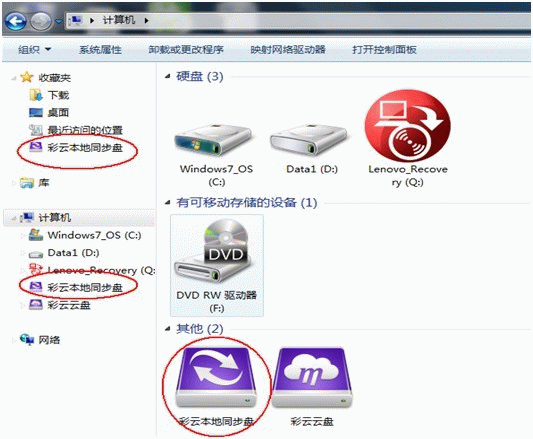74.9MB
51.20MB
498KB
3.03MB
和彩云正式版都是非常好用的云盘软件。这款软件为用户提供了巨大的网盘空间,用户可以使用这款软件存储和下载文件。最新版本的彩云为用户提供了安全、便捷、高效的个人云存储服务,可以帮助用户更好地管理和使用自己常用的文件,非常实用。
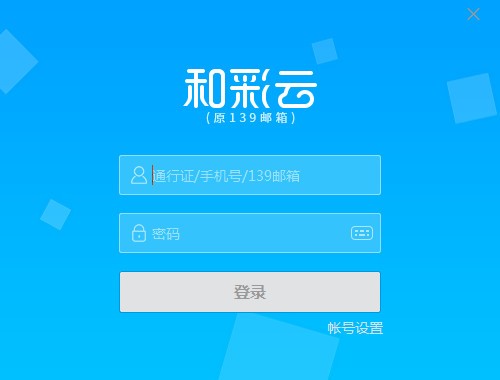
彩云软件官方版的特点
1.【个人云】支持上传电脑图片、音乐、视频、文档等素材,避免文件丢失,给电脑“瘦身”;2.【家庭云】支持家庭相册和文件,家庭回忆与你同在;
3.共享集团支持集团档案管理。同事朋友共享文件,团队协作更方便;
4.【同步盘】自动同步盘,多设备文件自动同步,操作更简单直接;
5.【多终端组合】三合一网盘、邮箱、笔记是专业的办公工具;
6.【安全登录】支持SIM认证登录和客户端锁定,安全便捷;
以及彩云官方软件功能。
1.软件接口登录后界面一目了然,就像电脑的本地文件夹一样。支持复制、粘贴、重命名等操作,非常方便。
2.文件上传和下载
上传文件:把你要放在网盘上的文件直接拖到软件里,或者在空白处点击右键,点击“上传文件”。
下载文件:点击“下载”按钮,选择保存文件的位置。
3.传输管理
如图,点击“传输管理”查看上传下载速度等信息。
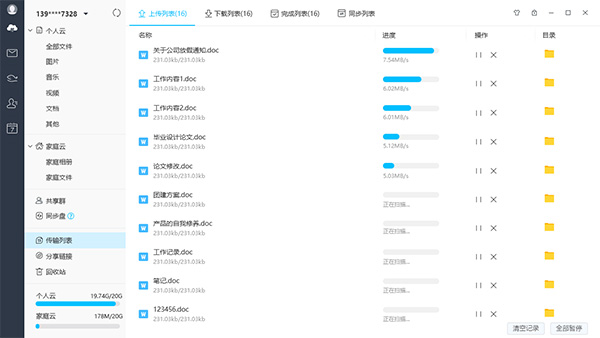
4.通讯录、短信和彩信管理
点击“功能”,你可以管理你的手机通讯录,轻松备份和恢复联系人和短信。
还有官方版的彩云。
使用彩云需要先注册飞信账号。如果您是飞信用户,可以在彩云的任意客户端直接使用您的飞信账号和密码登录。移动用户也可以使用动态短信密码登录彩云。其实合彩云2.1.0版本是有同步盘功能的,只是去掉了,4.2.0版本又有了。
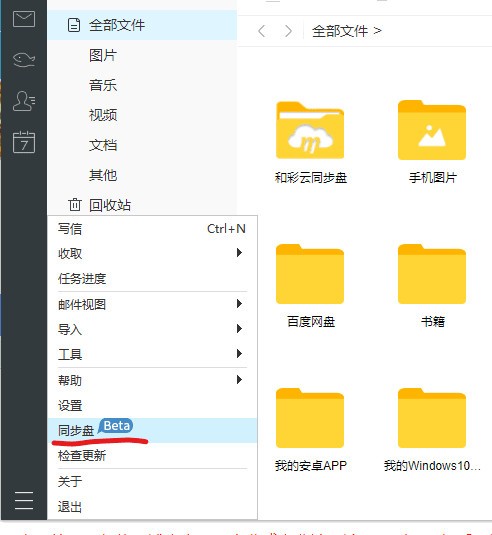
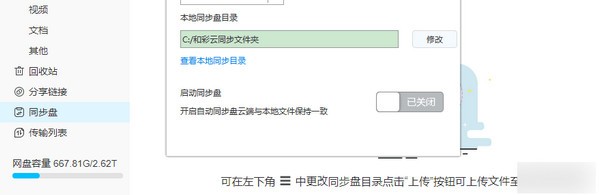
如何设置同步文件夹?
有三种方法可以同步文件夹。
本地文件夹与云文件建立同步关系后,云文件会自动与本地文件同步。
①默认情况下同步文件夹。
安装和首次使用后,弹出窗口会提示您设置默认的本地同步文件夹。自动将手机图片、手机视频、手机文档等云文件夹同步到本地同步文件夹。
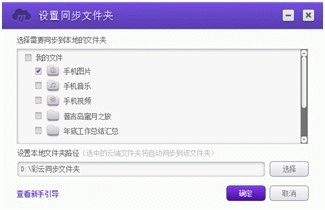
②选择云文件与本地文件夹同步。
右键单击系统托盘,选择同步管理-管理同步文件夹。弹出管理同步文件夹页面,选择对应的云文件夹,点击右下角的“设置同步”。
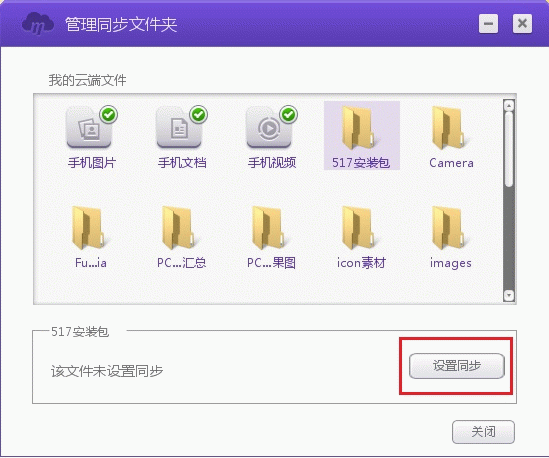
提示用户选择本地同步路径。单击“确定”后,云将与本地同步文件夹同步。
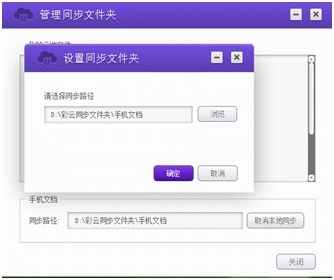
③选择本地文件与云文件夹同步。
右键单击本地文件夹,从右键菜单中选择“彩云-设为同步文件夹”。
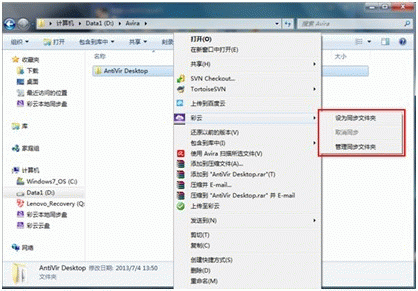
会弹出创建同步文件夹,用户可以选择创建一个同名的新文件夹或者选择一个已有的文件夹。点击确定后,本地同步文件夹将与云文件夹同步。
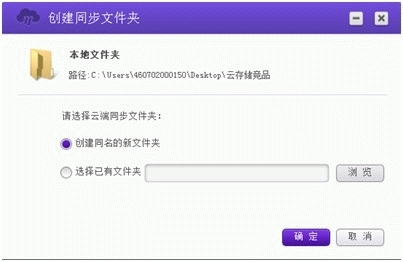
如何取消同步设置?
有两种方法可以取消文件夹的同步。
①右键单击系统托盘,选择“同步管理”-“管理同步文件夹”选项。将弹出“管理同步文件夹”页面。同步成功后,文件夹右下角会出现一个带箭头的蓝色图标。选择此文件夹后,您可以取消此文件的同步操作。
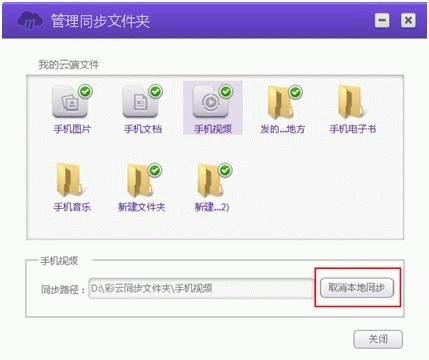
②右键单击本地同步文件夹,选择彩云-取消同步。
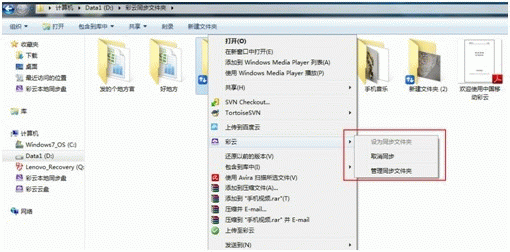
以及官方版彩云FAQ。
如何登录彩云PC客户端?支持多种方式登录彩云pc客户端:
①使用飞信账号登录(仅支持手机号)/139邮箱(绑定手机号的邮箱)/pass号。单击开始菜单中的彩云标志或双击桌面上的彩云标志进行登录。如果没有飞信账号,在登录界面点击“注册”进行注册。
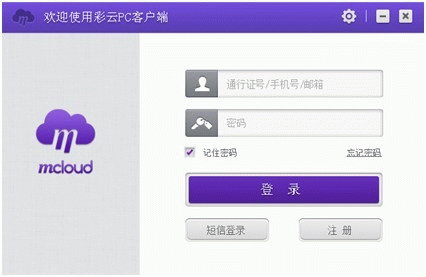
②使用短信密码登录。在彩云pc客户端登录界面点击“短信登录”,切换到短信登录界面。输入手机号登录,点击“免费短信密码”,系统会短信发送动态密码到手机。输入收到的短信动态密码登录彩云pc客户端。
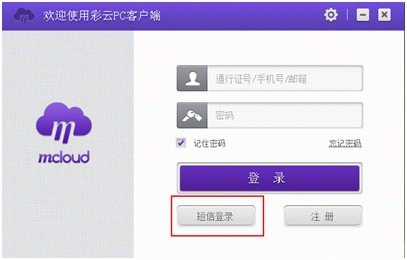
(3)点击飞信客户端右下角彩云标志,直接进入彩云PC客户端。
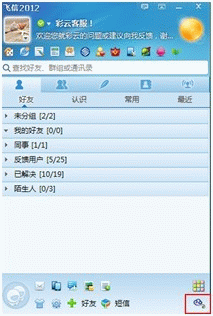
什么是彩云本地同步盘?
彩云的本地同步盘是一个页面,在这个页面上,云文件夹和本地文件夹是同步的。彩云的本地同步盘显示了对应账号的所有同步文件夹,通过它可以快速访问同步目录。
如何访问彩云中的本地同步盘?
要访问彩云本地同步盘,可以访问我的电脑-彩云本地同步盘或者通过浏览器界面。